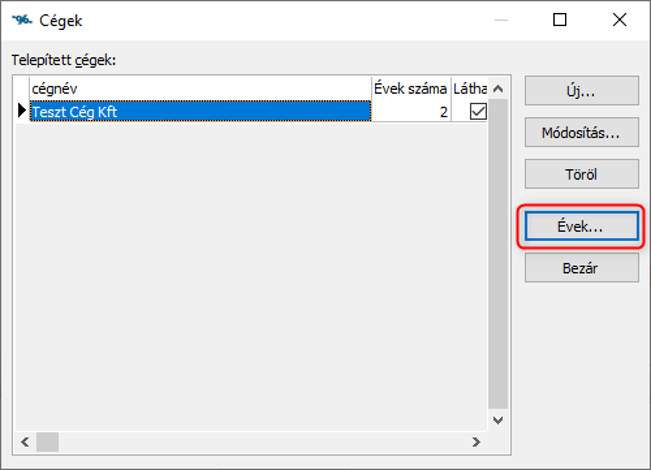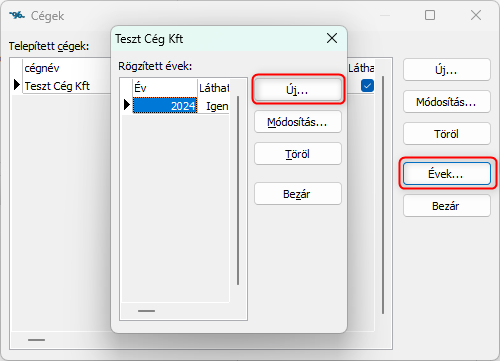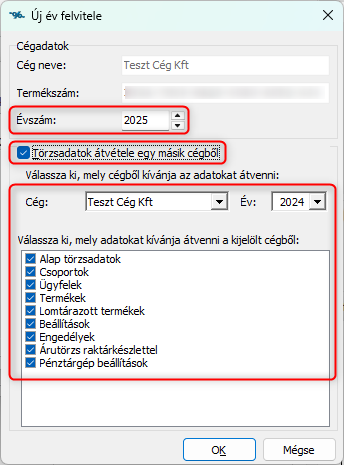Új év felvitele / létrehozása - 2024/2025
A cikk 2015. november 17. kedd @ 20:18 készült és az alábbi kategóriákban jelent meg: Évnyitási Teendők |
[1] Új év létrehozása előtt feltétlenül készítsen a programban tárolt adatokról biztonsági mentést!
Amennyiben Ön FIFO készletérték számítással dolgozik, az új év megnyitása előtt készletkezelő programjainkban feltétlenül futtassa le a FIFO készletérték újraszámítást, mely a Karbantartás/ Beállítások/ Cégfüggő beállítások Egyéb pontjában érhető el.
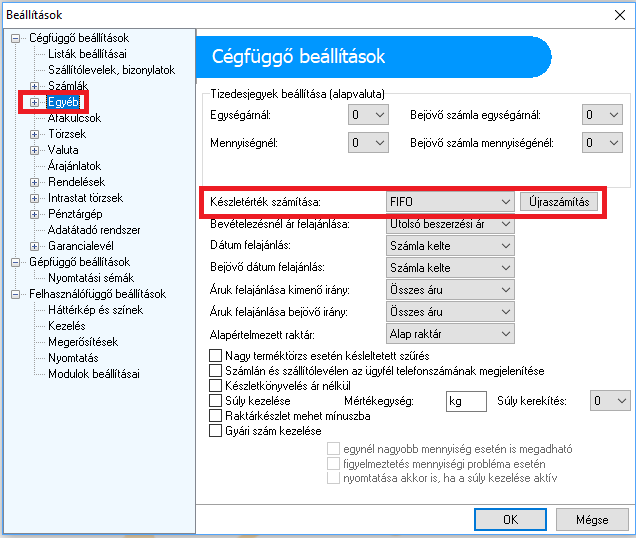
A készletnyilvántartó, a számlázó és raktár programban minden év munkáját külön adatbázis években tárolhatja, így lehetőség van arra, hogy különböző év adatait a programban is elkülönítve kezelje. Ez új év létrehozásával történik. Minden létrehozott év elkülönül egymástól, adatátvételre kizárólag az év létrehozásakor van lehetőség.
Miután elkészítette a mentést és FIFO készletérték számítás használata esetén elvégezte a készletérték újraszámítását a lezárásra kerülő évben, lépjen be a programba Rendszergazda felhasználói névvel és a hozzá tartozó jelszóval (alapértelmezett rendszergazda jelszó: kulcs vagy Kulcs12345 a telepítés időpontjától függően). Új évet csak rendszergazdaként hozhat létre a szoftverben.
Új év létrehozásához lépjen a Karbantartás / Cégek menübe.
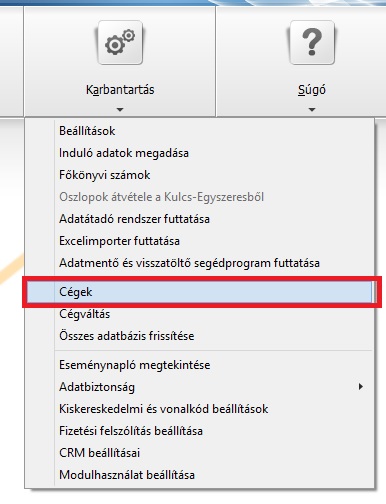
Válassza az Évek… gombot.
A megjelenő ablakban kezelheti az évekkel kapcsolatos funkciókat. Itt kezelhető az Új év létrehozása, a meglévő év törlése és módosítása. Év létrehozásához kattintson az “Új…” gombra.
Ezt követően megadható melyik évet szeretné létrehozni, valamint hogy szeretne-e adatokat átvenni egy másik évből. Adatok átvételéhez pipálja be a “Törzsadatok átvétele egy másik cégből” opciót. Ekkor megadhatja, hogy melyik cég melyik évéből szeretne adatokat átvenni és kiválaszthatja, hogy melyek legyenek ezek.
Miután mindent beállított, kattintson az <OK> gombra, ekkor kezdődik el az új cégadatok létrehozása. A sikeres évnyitásról a program tájékoztatja Önt. Ezt követően lépjen ki az ablakból. Az újonnan felvitt évbe a [5] Karbantartás / Cégváltás menüben tud átlépni.
A cikk közvetlen címe:: http://tudasbazis.kulcs-soft.hu/keszletnyilvantarto/?p=1531
A cikkben a linkek az alábbi helyekre mutatnak:
[1] Új év létrehozása előtt feltétlenül készítsen a programban tárolt adatokról biztonsági mentést!: http://www.kulcs-soft.hu/blog/keszletnyilvantarto/?p=21
[2] Image: http://tudasbazis.kulcs-soft.hu/keszletnyilvantarto/wp-content/uploads/evnyitas4.png
[3] Image: http://tudasbazis.kulcs-soft.hu/keszletnyilvantarto/wp-content/uploads/uj-ev-letrehozasa.png
[4] Image: http://tudasbazis.kulcs-soft.hu/keszletnyilvantarto/wp-content/uploads/uj-ev-letrehozasa-2.png
[5] Karbantartás / Cégváltás menüben tud átlépni: http://www.kulcs-soft.hu/blog/keszletnyilvantarto/?p=940